网上很多帖子写的是python+pycharm+pyqt老版本的安装配置教程,因此,我觉得有必要在这里介绍一下。python环境:python3.6、pyqt为最新版本、pycharm为2020年最新版本,教育版,下面讲下在pycharm上面配置pyqt。
第一步:启动pycharm,点File,找到“setting”,然后在这个菜单下面找到“Exteral Tools”,如下图所示:
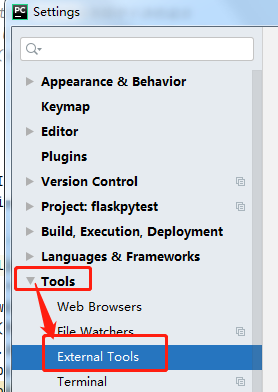
然后在External Tools点加号,如下图所示:
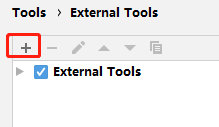
首先添加qtdesisgner,参数设置如下 :
#参数设置如下: Name填写:Qt Designer Programs填写:D:\python3.6\Lib\site-packages\pyqt5_tools\designer.exe 注意:这里需要填写你的实际路径。 Working directory填写:$FileDir$
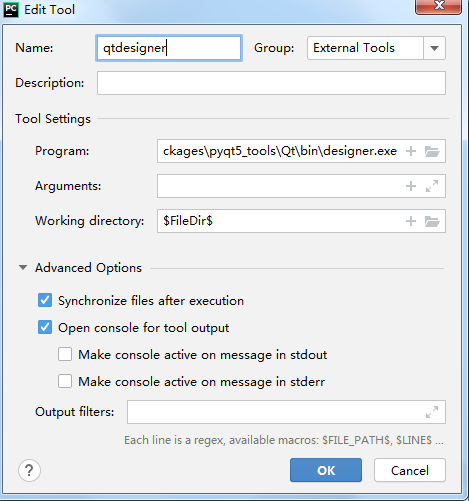
然后添加PyUIC参数设置如下:
Name填写:PyUIC Programs填写:D:\python3.6\python.exe #请根据你的实际路径填写 Parameters填写:-m PyQt5.uic.pyuic $FileName$ -o $FileNameWithoutExtension$.py Working directory填写: E:\workspace_python\two\gui# Set the directory where the ui file is located
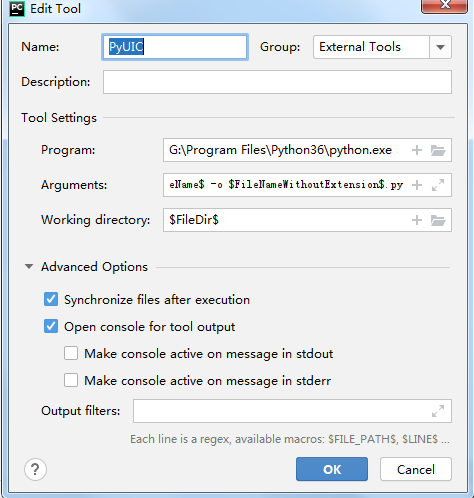
最后添加PyRCC,参数设置如下:
name填写:PyRcc PROGRAM填写:G:\Program Files\Python36\Scripts\pyrcc5.exe Arguments填写:$FileName$ -o $FileNameWithoutExtension$_rc.py Working diecotry填写:$FileDir$
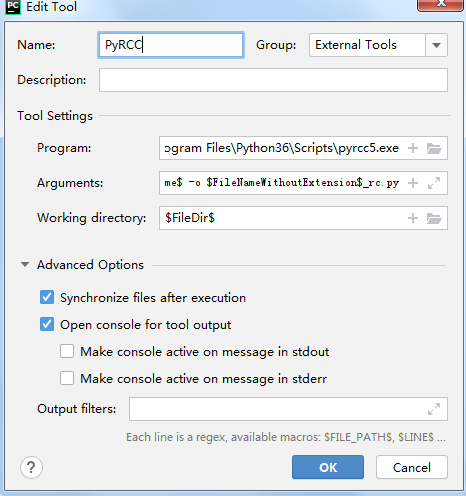
至此,整个python+pycharm的配置就完成了。
配置完成之后,我们用designer设计的GUI就可以使用pycharm进行转换了,请看下图:
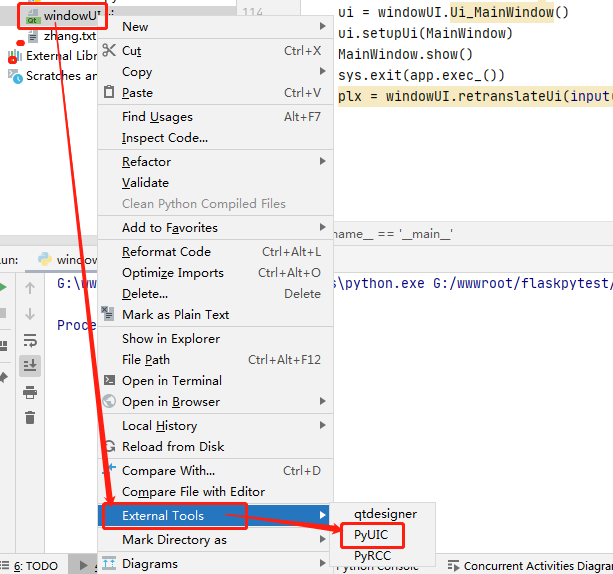
原文链接:https://www.sobuer.com/tools/487,转载请注明出处。




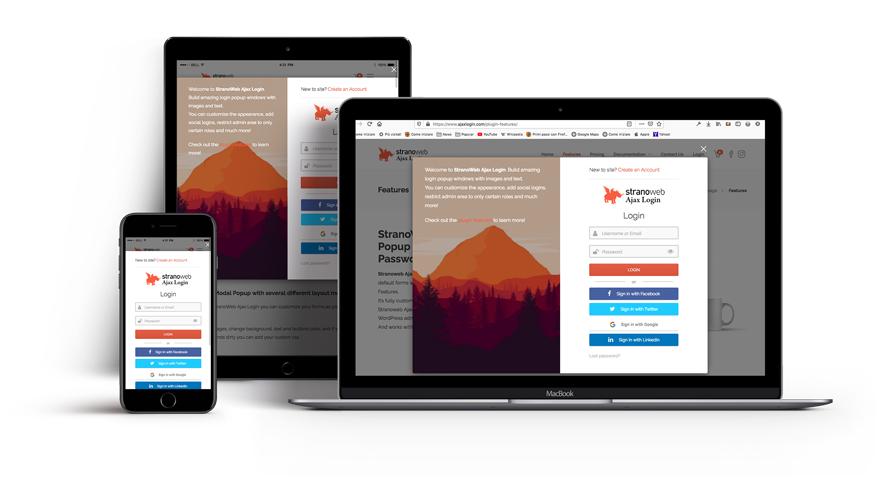
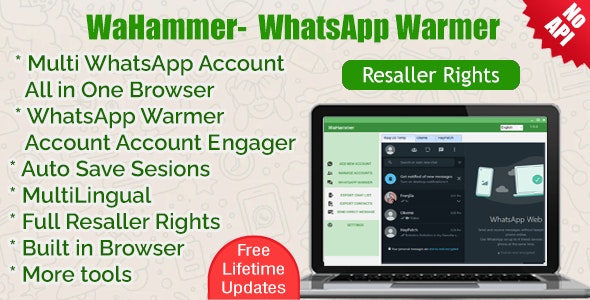
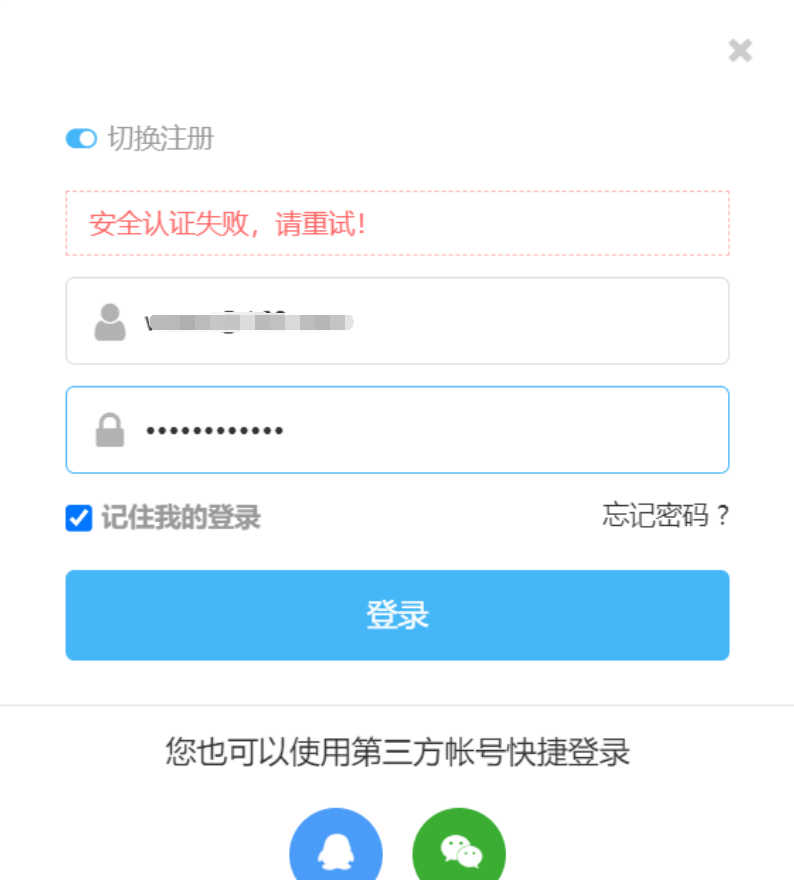
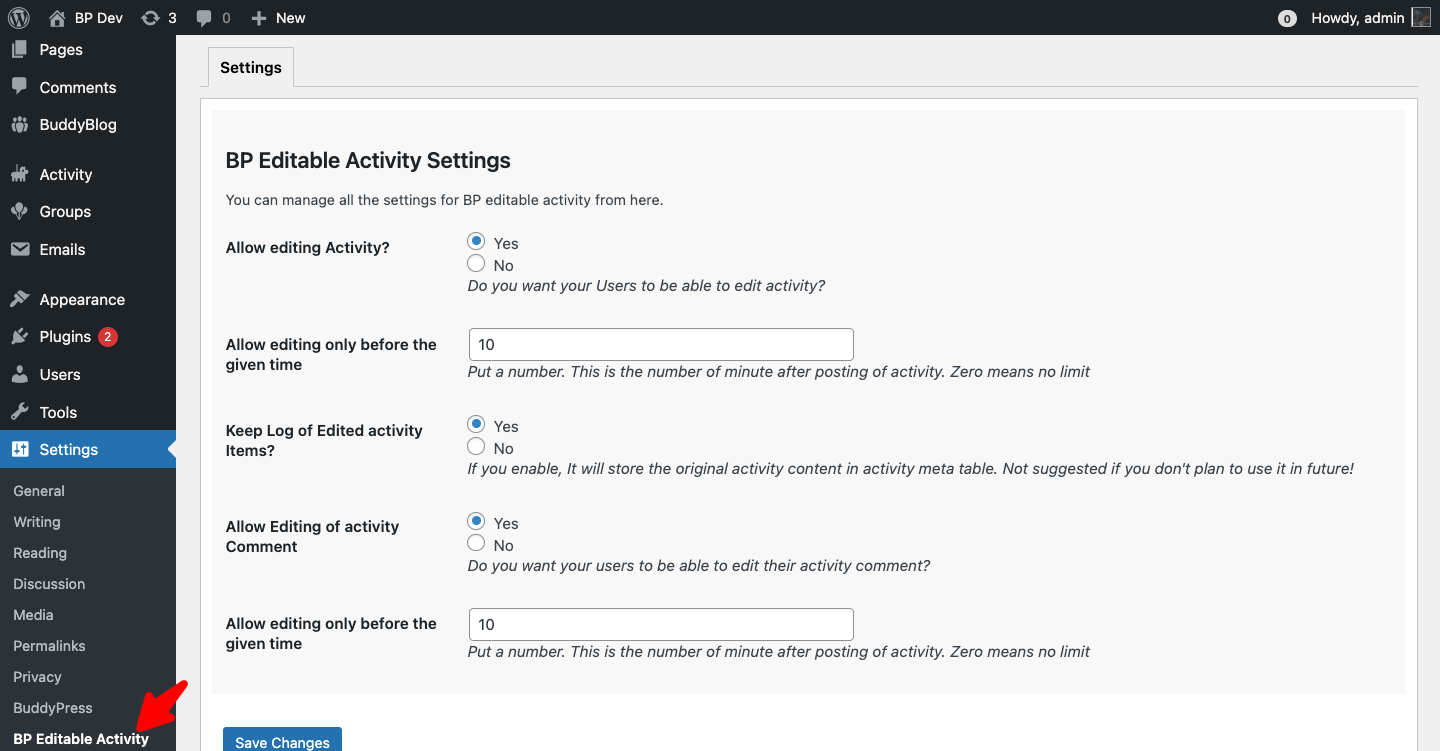
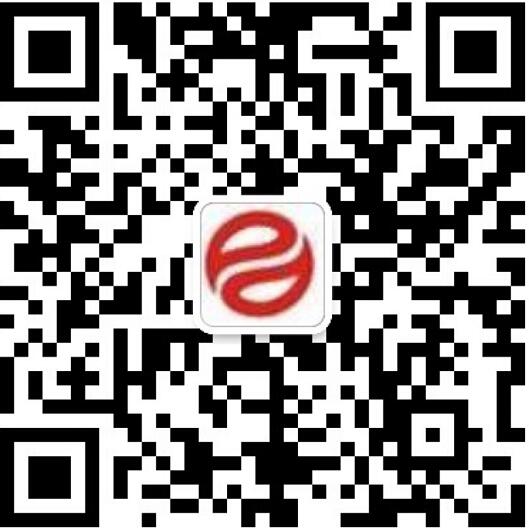
评论0